Διορθώστε την υψηλή χρήση CPU από το WmiPrvSE.exe
Miscellanea / / November 28, 2021
Το WmiPrvSE είναι το ακρωνύμιο του Windows Management Instrumentation Provider Service. Το Windows Management Instrumentation (WMI) είναι ένα στοιχείο του λειτουργικού συστήματος Microsoft Windows που παρέχει πληροφορίες διαχείρισης και έλεγχο σε ένα εταιρικό περιβάλλον. Πολλοί άνθρωποι πιστεύουν ότι είναι ιός, καθώς μερικές φορές το WmiPrvSE.exe προκαλεί υψηλή χρήση της CPU, αλλά δεν είναι ιός ή κακόβουλο λογισμικό, αντίθετα το WmiPrvSE.exe κατασκευάζεται από την ίδια τη Microsoft.
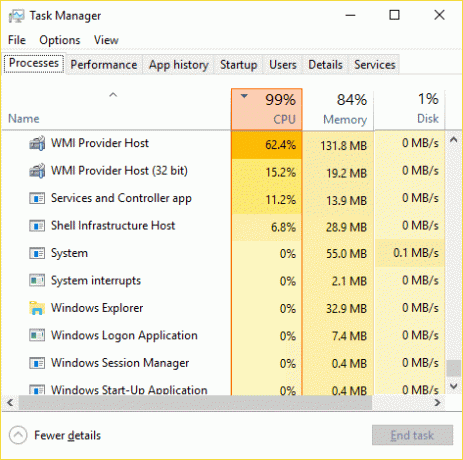
Το κύριο πρόβλημα είναι ότι τα Windows παγώνουν ή κολλάνε όταν το WmiPrvSE.exe παίρνει πολλούς πόρους συστήματος και όλες οι άλλες εφαρμογές ή προγράμματα μένουν με λίγους ή καθόλου πόρους. Αυτό θα κάνει τον υπολογιστή σας να γίνει νωθρός και δεν θα μπορείτε να τα χρησιμοποιήσετε όλα, επιτέλους, θα πρέπει να επανεκκινήσετε τον υπολογιστή σας. Ακόμη και μετά από επανεκκίνηση, μερικές φορές αυτό το ζήτημα δεν επιλύεται και θα αντιμετωπίσετε ξανά το ίδιο πρόβλημα. Επομένως, χωρίς να χάνουμε χρόνο, ας δούμε πώς να διορθώσετε πραγματικά τη χρήση της υψηλής CPU από το WmiPrvSE.exe με τον παρακάτω οδηγό αντιμετώπισης προβλημάτων.
Περιεχόμενα
- Διορθώστε την υψηλή χρήση CPU από το WmiPrvSE.exe
- Μέθοδος 1: Επανεκκινήστε την υπηρεσία οργάνων διαχείρισης των Windows
- Μέθοδος 2: Επανεκκινήστε άλλες υπηρεσίες που σχετίζονται με το WMI
- Μέθοδος 3: Εκτελέστε το CCleaner και το Malwarebytes
- Μέθοδος 4: Εκτελέστε το πρόγραμμα αντιμετώπισης προβλημάτων συντήρησης συστήματος
- Μέθοδος 5: Εντοπίστε τη διαδικασία μη αυτόματα χρησιμοποιώντας το πρόγραμμα προβολής συμβάντων
Διορθώστε την υψηλή χρήση CPU από το WmiPrvSE.exe
Σιγουρέψου ότι δημιουργήστε ένα σημείο επαναφοράς μόνο σε περίπτωση που κάτι πάει στραβά.
Μέθοδος 1: Επανεκκινήστε την υπηρεσία οργάνων διαχείρισης των Windows
1. Πατήστε Windows Key + R και μετά πληκτρολογήστε υπηρεσίες.msc και πατήστε Enter.

2. Εύρημα Υπηρεσία οργάνων διαχείρισης των Windows στη λίστα, κάντε δεξί κλικ πάνω του και επιλέξτε Επανεκκίνηση.

3. Αυτό θα επανεκκινήσει όλη την υπηρεσία που σχετίζεται με τις υπηρεσίες WMI και Διορθώστε την υψηλή χρήση CPU από το WmiPrvSE.exe.
Μέθοδος 2: Επανεκκινήστε άλλες υπηρεσίες που σχετίζονται με το WMI
1. Πατήστε Windows Key + X και μετά επιλέξτε Γραμμή εντολών (Διαχειριστής).

2. Πληκτρολογήστε τα ακόλουθα σε cmd και πατήστε Enter μετά από κάθε ένα:
net stop iphlpsvc
net stop wscsvc
καθαρή στάση winmgmt
καθαρή εκκίνηση winmgmt
καθαρή εκκίνηση wscsvc
καθαρή εκκίνηση iphlpsvc

3. Επανεκκινήστε τον υπολογιστή σας για να αποθηκεύσετε τις αλλαγές.
Μέθοδος 3: Εκτελέστε το CCleaner και το Malwarebytes
1. Λήψη και εγκατάσταση CCleaner & Malwarebytes.
2. Εκτελέστε το Malwarebytes και αφήστε το να σαρώσει το σύστημά σας για επιβλαβή αρχεία. Εάν εντοπιστεί κακόβουλο λογισμικό, θα το αφαιρέσει αυτόματα.

3. Τώρα τρέξτε το CCleaner και επιλέξτε Προσαρμοσμένος καθαρισμός.
4. Στην περιοχή Προσαρμοσμένος καθαρισμός, επιλέξτε το καρτέλα Windows στη συνέχεια βεβαιωθείτε ότι έχετε επιλέξει τις προεπιλογές και κάντε κλικ Αναλύει.

5. Μόλις ολοκληρωθεί η ανάλυση, βεβαιωθείτε ότι έχετε αφαιρέσει τα αρχεία που πρόκειται να διαγραφούν.

6. Τέλος, κάντε κλικ στο Εκτελέστε το Cleaner κουμπί και αφήστε το CCleaner να εκτελέσει την πορεία του.
7. Για να καθαρίσετε περαιτέρω το σύστημά σας, επιλέξτε την καρτέλα Μητρώοκαι βεβαιωθείτε ότι έχουν ελεγχθεί τα ακόλουθα:

8. Κάνε κλικ στο Σάρωση για ζητήματα και αφήστε το CCleaner να σαρώσει και, στη συνέχεια, κάντε κλικ στο Διορθώστε επιλεγμένα προβλήματα κουμπί.

9. Όταν το CCleaner ρωτά "Θέλετε αλλαγές αντιγράφων ασφαλείας στο μητρώο;” επιλέξτε Ναι.
10. Μόλις ολοκληρωθεί η δημιουργία αντιγράφων ασφαλείας, κάντε κλικ στο Διορθώστε όλα τα επιλεγμένα προβλήματα κουμπί.
11. Κάντε επανεκκίνηση του υπολογιστή σας για να αποθηκεύσετε τις αλλαγές.
Μέθοδος 4: Εκτελέστε το πρόγραμμα αντιμετώπισης προβλημάτων συντήρησης συστήματος
1. Πατήστε Windows Key + X και κάντε κλικ στο Πίνακας Ελέγχου.

2. Αναζητήστε Αντιμετώπιση προβλημάτων και κάντε κλικ στο Αντιμετώπιση προβλημάτων.

3. Στη συνέχεια, κάντε κλικ στην προβολή όλων στο αριστερό παράθυρο.

4. Κάντε κλικ και εκτελέστε το Αντιμετώπιση προβλημάτων για τη συντήρηση συστήματος.
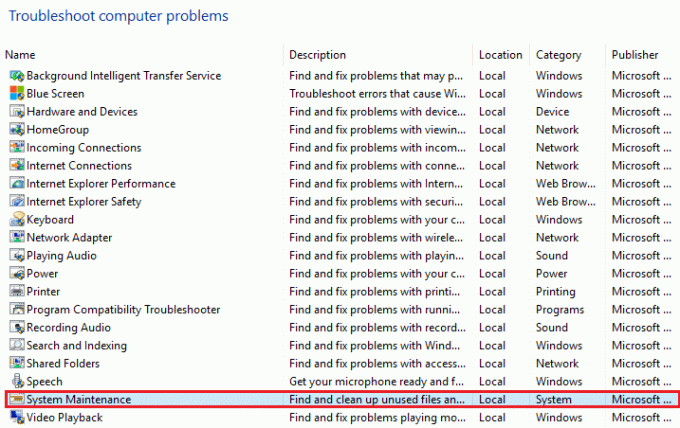
5. Το Εργαλείο αντιμετώπισης προβλημάτων ενδέχεται να μπορεί να διορθώσει την υψηλή χρήση της CPU από το WmiPrvSE.exe.
Μέθοδος 5: Εντοπίστε τη διαδικασία μη αυτόματα χρησιμοποιώντας το πρόγραμμα προβολής συμβάντων
1. Πατήστε Windows Key + R και μετά πληκτρολογήστε eventvwr.msc και πατήστε Enter για να ανοίξει Πρόγραμμα προβολής συμβάντων.

2. Από το επάνω μενού, κάντε κλικ στο Θέα και μετά επιλέξτε Εμφάνιση επιλογής καταγραφής αναλυτικών και εντοπισμού σφαλμάτων.

3. Τώρα, από το αριστερό παράθυρο, πλοηγηθείτε στα παρακάτω κάνοντας διπλό κλικ σε καθένα από αυτά:
Αρχεία καταγραφής εφαρμογών και υπηρεσιών > Microsoft > Windows > WMI-Activity
4. Μόλις είσαι κάτω WMI-Δραστηριότητα φάκελο (βεβαιωθείτε ότι τον έχετε επεκτείνει κάνοντας διπλό κλικ πάνω του) επιλέξτε Λειτουργικά.
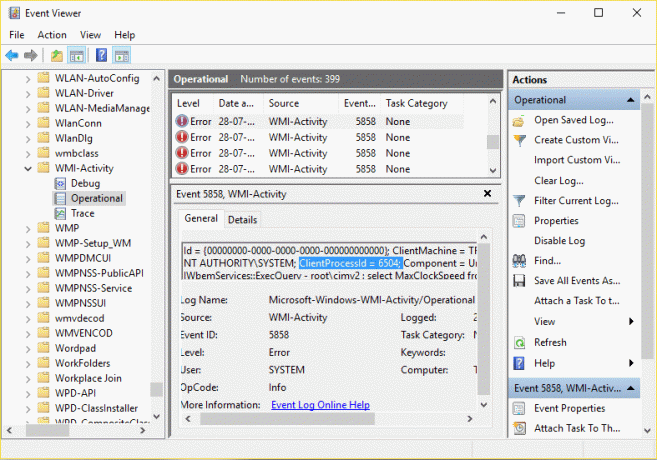
5. Στο δεξιό παράθυρο παραθύρου επιλέξτε Λάθος στην καρτέλα Λειτουργία και Γενικά αναζητήστε το ClientProcessId για τη συγκεκριμένη υπηρεσία.
6. Τώρα έχουμε το Αναγνωριστικό διεργασίας της συγκεκριμένης υπηρεσίας που προκαλεί υψηλή χρήση CPU, πρέπει να το κάνουμε απενεργοποιήστε τη συγκεκριμένη υπηρεσία για να διορθώσετε αυτό το ζήτημα.
7. Τύπος Ctrl + Shift + Esc μαζί για να ανοίξετε το Task Manager.

8. Εναλλαγή σε Καρτέλα Service και αναζητήστε το Αναγνωριστικό διαδικασίας που σημειώσατε παραπάνω.

9. Η υπηρεσία με το αντίστοιχο αναγνωριστικό διεργασίας είναι ο ένοχος, οπότε μόλις τη βρείτε, μεταβείτε στο Πίνακας Ελέγχου > Απεγκατάσταση προγράμματος.

10. Απεγκαταστήστε το συγκεκριμένο πρόγραμμα ή υπηρεσία που σχετίζεται με το παραπάνω Αναγνωριστικό διαδικασίας και, στη συνέχεια, επανεκκινήστε τον υπολογιστή σας.
Συνιστάται:
- Διορθώστε την υψηλή χρήση CPU από το TiWorker.exe
- Τα Windows απέτυχαν να ξεκινήσουν. Μια πρόσφατη αλλαγή υλικού ή λογισμικού μπορεί να είναι η αιτία
- Διόρθωση υψηλής χρήσης CPU από το svchost.exe (netsvcs)
- Αλλάξτε το επίπεδο κλιμάκωσης DPI για οθόνες στα Windows 10
Αυτό είναι που έχεις με επιτυχία Διορθώστε την υψηλή χρήση CPU από το WmiPrvSE.exe αλλά αν εξακολουθείτε να έχετε ερωτήσεις σχετικά με αυτήν την ανάρτηση, μη διστάσετε να τις ρωτήσετε στην ενότητα των σχολίων.



